Zastrzeżenie: Niektóre strony w tej witrynie mogą zawierać link partnerski. Nie wpływa to w żaden sposób na naszą redakcję.
W dzisiejszym świecie wypełnionym różnego rodzaju zaawansowanymi technologiami prywatność jest czymś, co jest coraz trudniejsze do zachowania. Podczas korzystania z Internetu różni ludzie z całego świata mają narzędzia, za pomocą których mogą zobaczyć naszą fizyczną lokalizację i śledzić naszą aktywność online.

Niezależnie od tego, czy chodzi o prywatność, czy z innego powodu, możesz zdecydować o zmianie wyglądu swojej lokalizacji. W ten sposób zachowasz prywatność swojej rzeczywistej lokalizacji i będziesz mieć dostęp do wszystkich stron internetowych i usług, które w inny sposób są niedostępne.
Czytaj dalej ten przewodnik, a powiemy Ci wszystko, co musisz wiedzieć o tym, jak zmienić lokalizację na komputerze Mac za pomocą ExpressVPN , jedna z najpopularniejszych aplikacji do tego.
Oferta limitowana: 3 miesiące ZA DARMO! Zdobądź ExpressVPN. Bezpieczny i przyjazny dla przesyłania strumieniowego.Jak zmienić swoją lokalizację na komputerze Mac za pośrednictwem routera
- Jeśli nie masz jeszcze zainstalowanej aplikacji ExpressVPN na swoim urządzeniu Mac, pobierz ją pod adresem www.expressvpn.com/order .
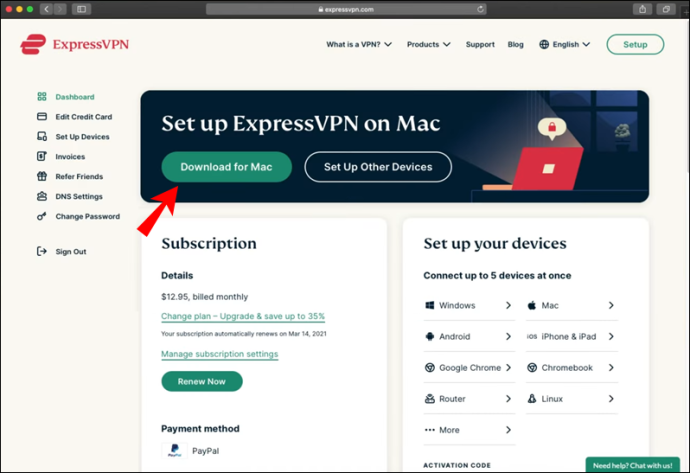
- Po otwarciu aplikacji zobaczysz, że automatycznie wybiera dla Ciebie inteligentną lokalizację.
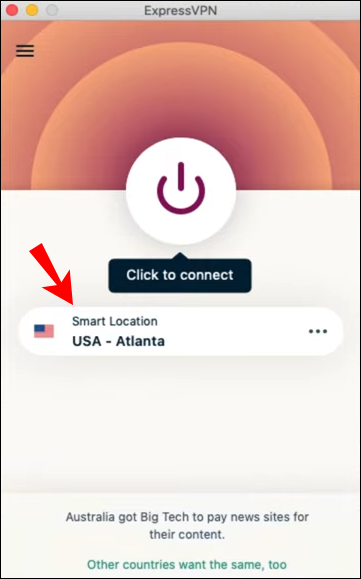
- Kliknij przycisk z trzema kropkami, aby wybrać żądaną lokalizację. Spowoduje to otwarcie menu z dwiema opcjami: Polecane i Wszystkie lokalizacje.
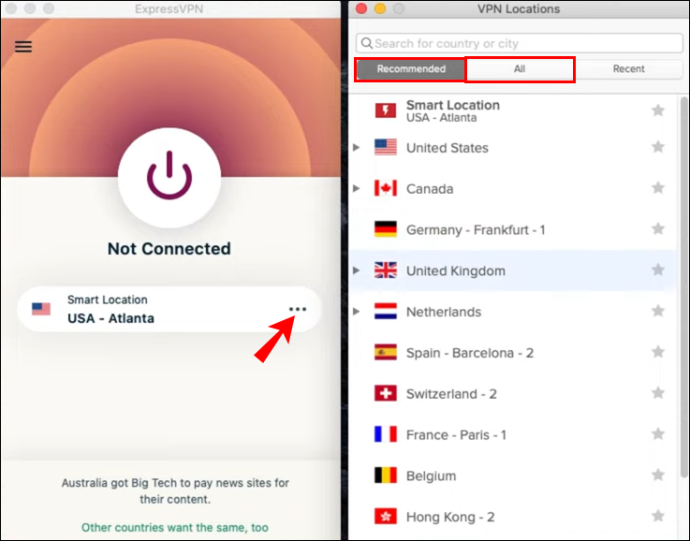
- Aby wybrać konkretny region, kliknij „Wszystkie lokalizacje”. W ten sposób możesz wybrać konkretne miasto lub region.
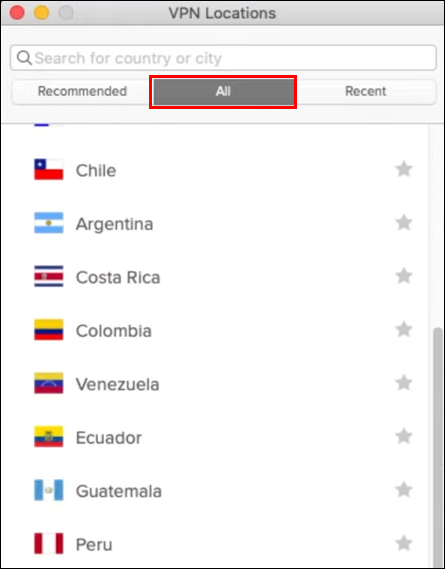
- Wybierz lokalizację, z której chcesz skorzystać.
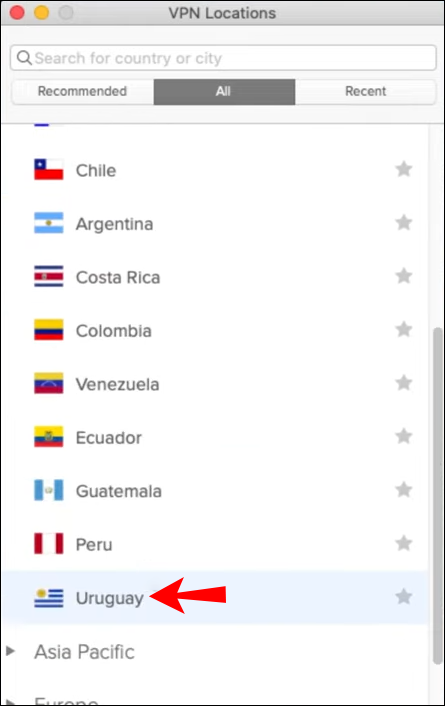
Gotowe! W kilku prostych krokach możesz zmienić wygląd lokalizacji swojego urządzenia. Możesz także zapisać swoje ulubione lokalizacje w aplikacji lub przejrzeć najnowsze. Po rozłączeniu z lokalizacją, której chciałeś użyć, możesz łatwo wrócić do zalecanej inteligentnej lokalizacji, która została ustawiona domyślnie dla Twojego urządzenia Mac.
Jak zmienić swoją lokalizację w Chrome na komputerze Mac z rozszerzeniem?
Możesz zmienić swoją lokalizację w różnych przeglądarkach za pomocą ExpressVPN rozszerzenia. Zobaczmy, jak można to zrobić w Google Chrome na komputerze Mac.
- Upewnij się, że masz już zainstalowaną aplikację komputerową ExpressVPN i przeglądarkę Google Chrome na urządzeniu Mac.
- Iść do www.expressvpn.com/setup
- Wybierz „Google Chrome”.
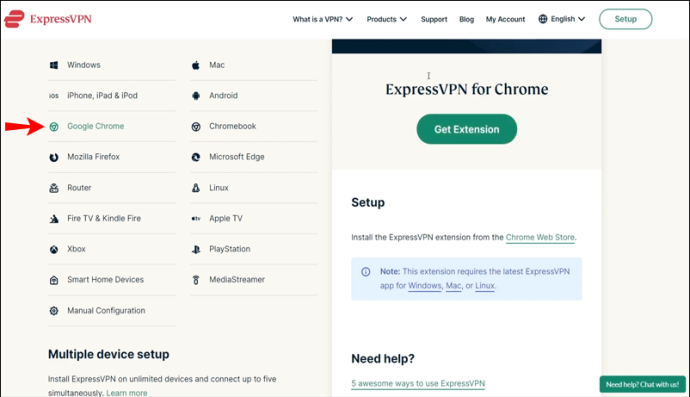
- Kliknij „Pobierz rozszerzenie”. Spowoduje to przejście do sklepu Chrome.
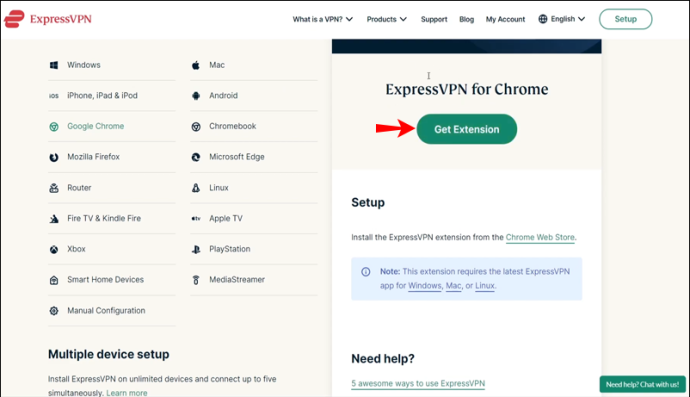
- Kliknij „Dodaj do Chrome” w prawym górnym rogu.
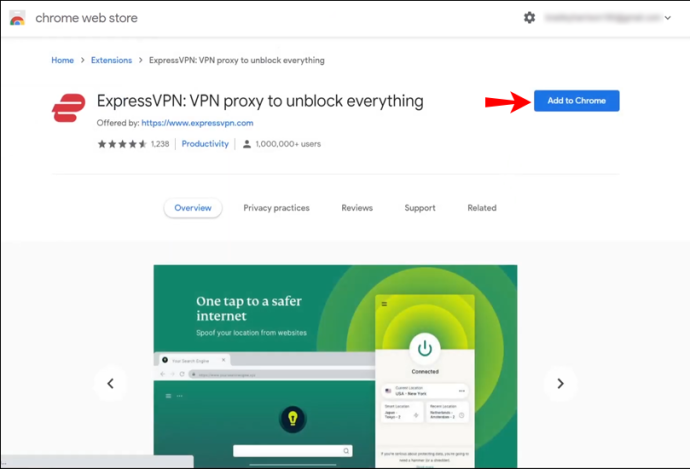
- Po wyświetleniu komunikatu z pytaniem, czy chcesz dodać rozszerzenie, kliknij „Dodaj rozszerzenie”.
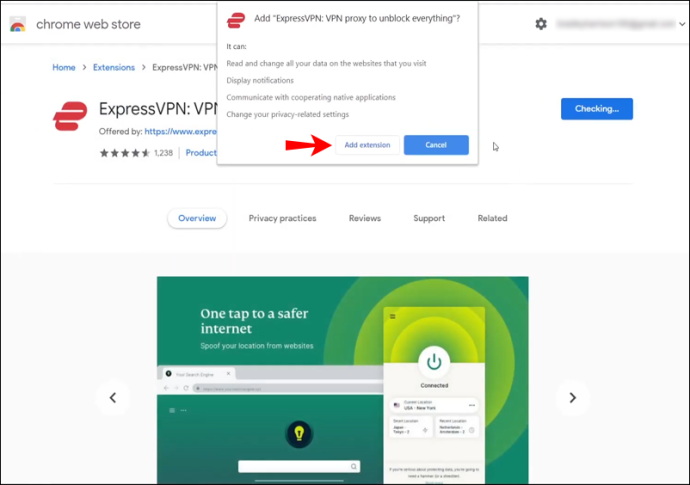
- Aby skorzystać z tego rozszerzenia, kliknij ikonę ExpressVPN, którą znajdziesz tuż obok paska adresu w przeglądarce Chrome.
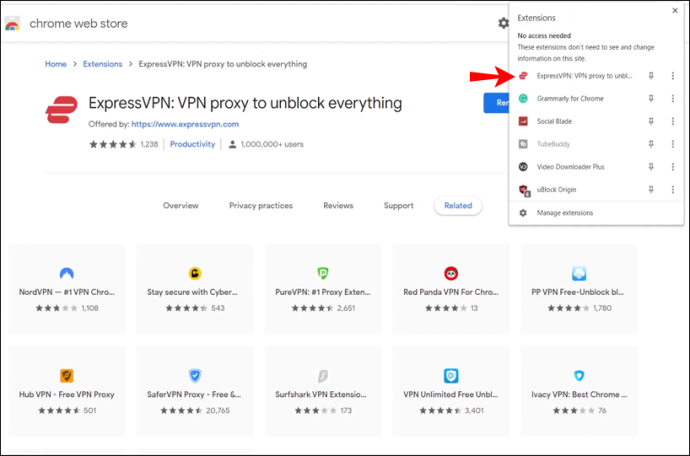
- Gdy go otworzysz, zobaczysz, że jesteś automatycznie połączony z inteligentną lokalizacją. Jest to lokalizacja, którą ExpressVPN wybiera domyślnie na podstawie różnych czynników.
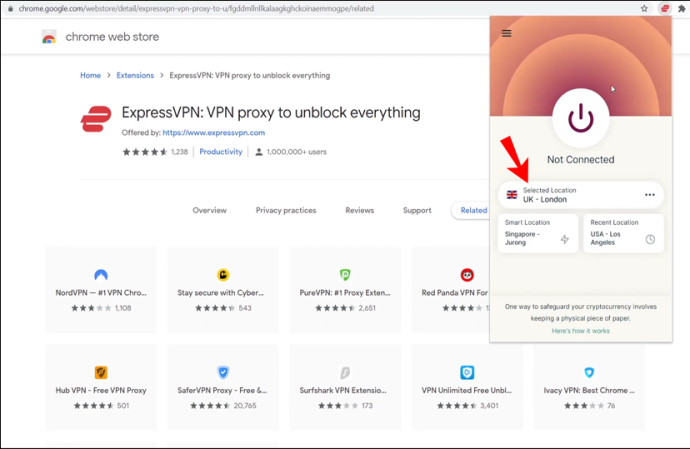
- Kliknij przycisk „Włącz”, aby połączyć się z VPN w przeglądarce. Jeśli chcesz się rozłączyć, kliknij ponownie przycisk „Włącz”.
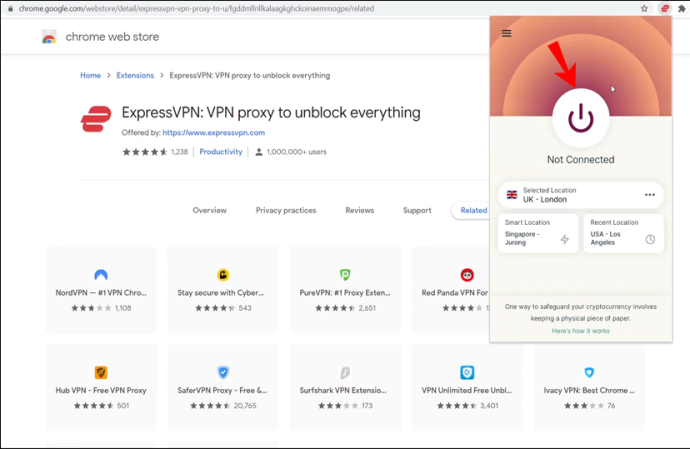
- Aby zmienić lokalizację, kliknij przycisk z trzema kropkami, czyli selektor lokalizacji.
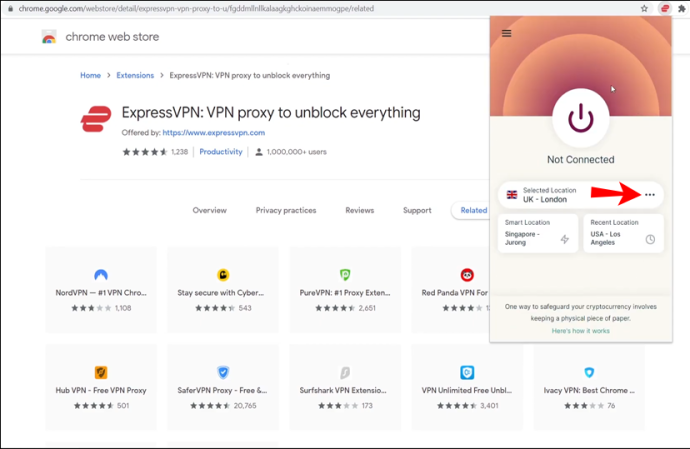
- Zobaczysz dwa różne przyciski: „Polecane” i „Wszystkie lokalizacje”. Jeśli chcesz wyszukać określone miasto lub region, kliknij „Wszystkie lokalizacje”, a pojawi się pasek wyszukiwania.
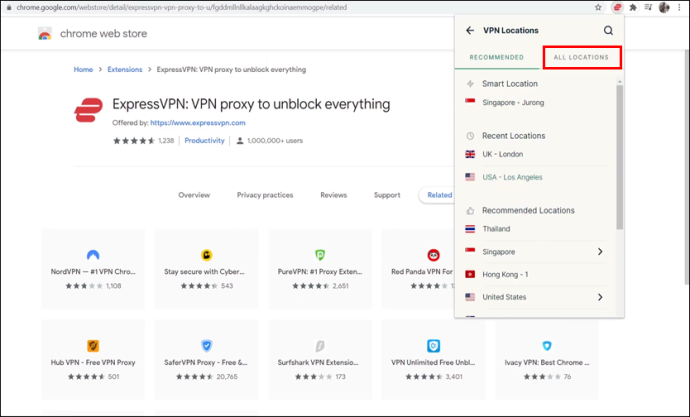
Podczas korzystania z rozszerzenia ExpressVPN ważne jest, aby wiedzieć, że VPN będzie chronić cały ruch internetowy, nie tylko ten z przeglądarki Chrome.
Oferta limitowana: 3 miesiące ZA DARMO! Zdobądź ExpressVPN. Bezpieczny i przyjazny dla przesyłania strumieniowego.Jak zmienić swoją lokalizację w Firefoksie na komputerze Mac z rozszerzeniem?
ExpressVPN oferuje również rozszerzenie dla przeglądarki Firefox. Wykonaj poniższe czynności, aby dowiedzieć się, jak zmienić swoją lokalizację na komputerze Mac w przeglądarce Firefox.
- Musisz mieć zainstalowaną aplikację komputerową ExpressVPN i przeglądarkę Firefox na swoim urządzeniu Mac.
- Iść do www.expressvpn.com/setup
- Wybierz „Mozilla Firefox”.
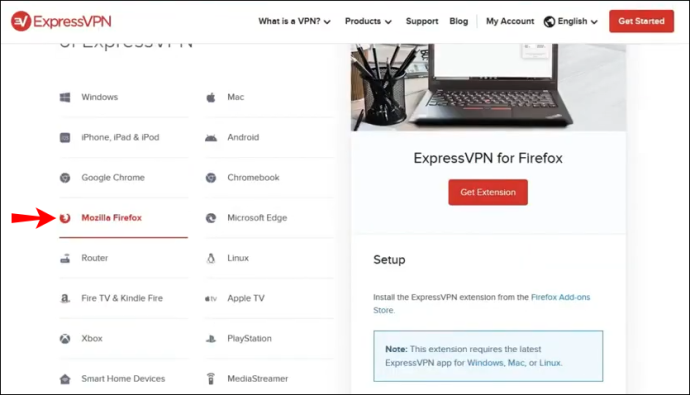
- Kliknij „Pobierz rozszerzenie”. Spowoduje to przejście do „Dodatków Firefoksa”.
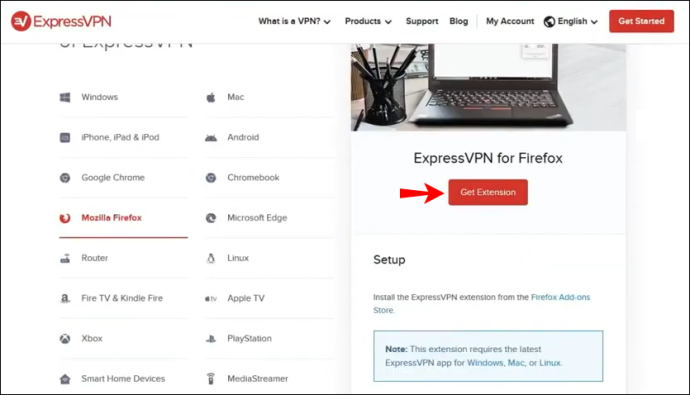
- Kliknij „Dodaj do Firefoksa”.
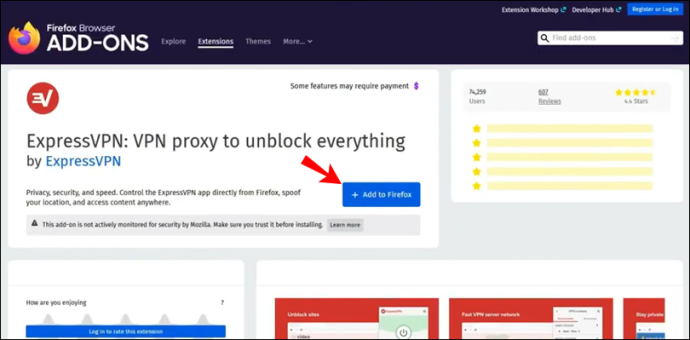
- Pojawi się komunikat z pytaniem, czy chcesz dodać rozszerzenie. Kliknij „Dodaj”.

- Kliknij „OK, rozumiem” w następnym wyskakującym komunikacie.
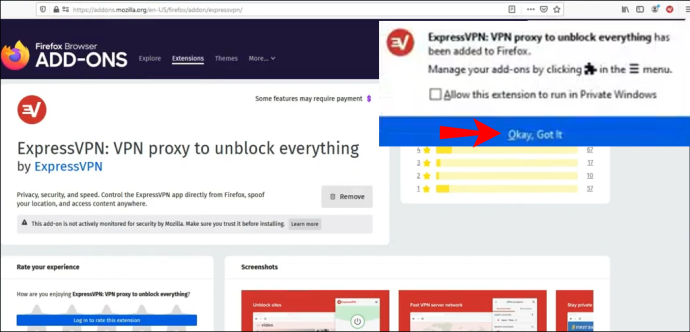
- Aby skorzystać z rozszerzenia, kliknij ikonę ExpressVPN, którą znajdziesz tuż obok paska adresu w przeglądarce Firefox.
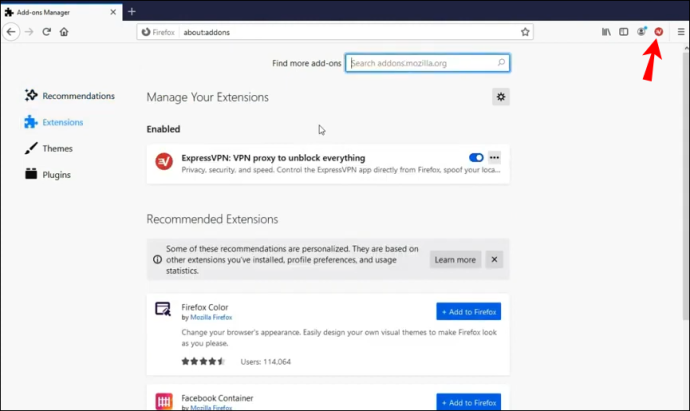
- Pojawi się ekran powitalny. Kliknij „Kontynuuj”, „Kontynuuj” i „Rozpocznij”.
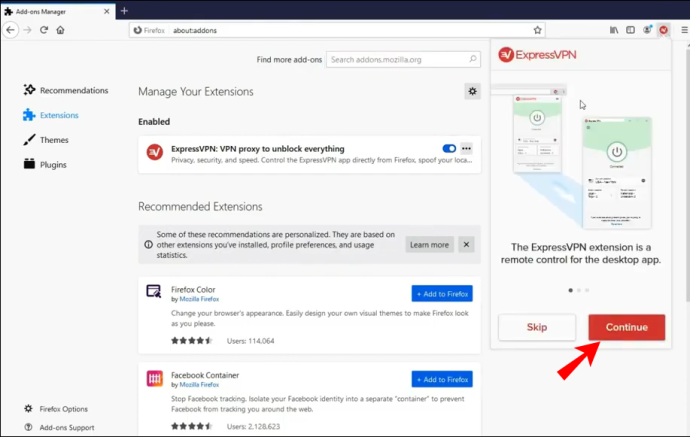
- Zauważysz, że automatycznie łączysz się z inteligentną lokalizacją. Jest to lokalizacja, którą ExpressVPN wybiera domyślnie.
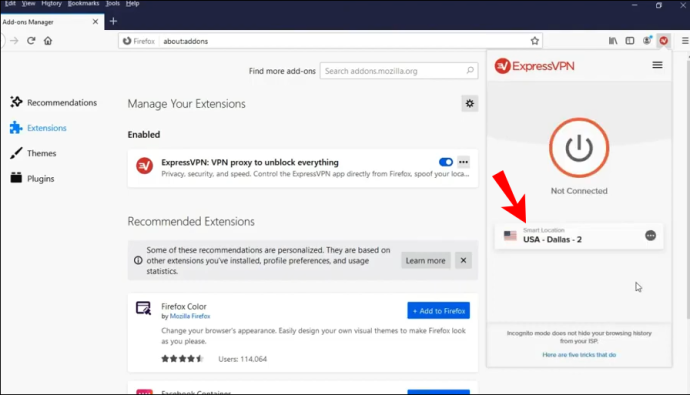
- Kliknij przycisk „Włącz”, aby połączyć się z VPN w przeglądarce. Jeśli chcesz się rozłączyć, kliknij ponownie przycisk „Włącz”.
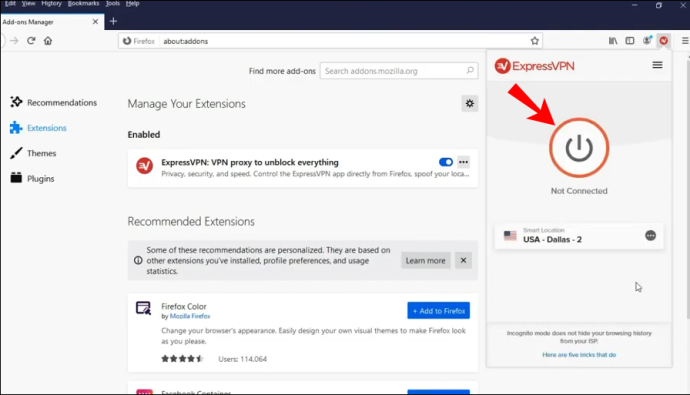
- Aby zmienić lokalizację, kliknij przycisk z trzema kropkami, czyli selektor lokalizacji.
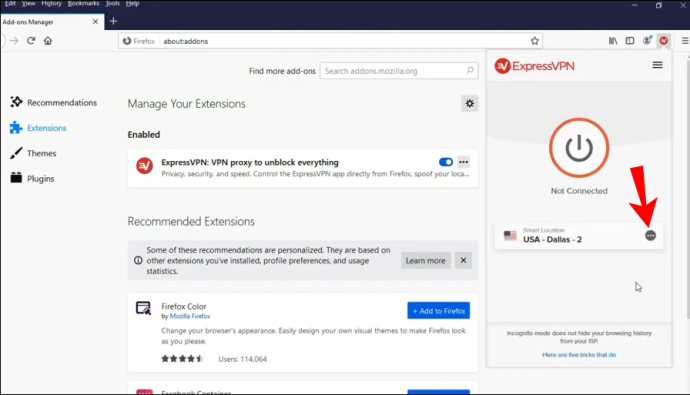
- Zobaczysz dwa różne przyciski: „Polecane” i „Wszystkie lokalizacje”. Jeśli chcesz wyszukać określone miasto lub region, kliknij „Wszystkie lokalizacje”, a pojawi się pasek wyszukiwania.
Podobnie jak w przypadku przeglądarki Chrome, podczas korzystania z rozszerzenia ExpressVPN w przeglądarce Firefox VPN będzie chronić cały ruch, nie tylko ten przechodzący przez przeglądarkę Firefox.
Dlaczego warto używać rozszerzeń przeglądarki ExpressVPN? Ponieważ oferują różne ustawienia prywatności i bezpieczeństwa, które pozwolą Ci być w 100% bezpiecznym podczas surfowania po Internecie z poziomu przeglądarki. Należy pamiętać, że przeglądarki mogą udostępniać Twoją rzeczywistą lokalizację różnym witrynom. Oznacza to, że nawet jeśli używasz serwerów VPN do surfowania po Internecie, Twoja prawdziwa lokalizacja może zostać ujawniona.
Oferta limitowana: 3 miesiące ZA DARMO! Zdobądź ExpressVPN. Bezpieczny i przyjazny dla przesyłania strumieniowego.Rozszerzenia ExpressVPN oferują różne opcje, które mogą temu zapobiec. Na przykład, jeśli chcesz odwiedzić konkretną witrynę, która nie jest dostępna w Twoim regionie, korzystając z rozszerzenia przeglądarki ExpressVPN i opcji sfałszowania Twojej lokalizacji. W ten sposób będziesz mógł dopasować geolokalizację swojego urządzenia do lokalizacji VPN i nie będziesz mieć problemów z dostępem do stron internetowych i usług, które w przeciwnym razie byłyby niedostępne ze względu na twoją rzeczywistą lokalizację.
Dodatkowe często zadawane pytania
Jeśli potrzebujesz dodatkowych informacji lub masz pytania bez odpowiedzi, zapoznaj się z poniższą sekcją.
W jaki sposób Mac i powiązane aplikacje śledzą moją lokalizację?
jak pobierać gify z Twittera na komputer?
Mac wykorzystuje dane zebrane przez GPS, Bluetooth, hotspoty Wi-Fi i lokalizacje wież komórkowych, aby śledzić lokalizację Twojego urządzenia. Jeśli usługi lokalizacyjne są włączone, oznacza to, że aplikacje innych firm mogą gromadzić dane na podstawie lokalizacji Twojego urządzenia Mac.
Co to znaczy? Na przykład, jeśli próbujesz znaleźć restaurację w pobliżu Twojej lokalizacji, aplikacja innej firmy użyje bieżącej lokalizacji Twojego urządzenia, aby pomóc Ci znaleźć najbliższe restauracje. Oprócz włączenia usługi lokalizacyjnej musisz także zezwolić każdej aplikacji na zbieranie informacji o lokalizacji twojego urządzenia.
Te aplikacje mogą mieć dostęp do Twojej lokalizacji nawet wtedy, gdy ich nie używasz, lub mogą uzyskiwać dostęp do Twojej lokalizacji tylko wtedy, gdy korzystasz z aplikacji.
Oczywiście możesz wyłączyć usługi lokalizacyjne w dowolnym momencie, jeśli wykonasz poniższe czynności:
1. Przejdź do „Ustawień”.
2. Kliknij „Prywatność”.
3. Kliknij „Usługi lokalizacyjne”.
4. Tutaj masz dwie opcje: możesz ręcznie wyłączyć usługi lokalizacyjne dla różnych aplikacji lub możesz je wyłączyć dla każdej aplikacji na swoim urządzeniu.
Czy zmiana lokalizacji zmieni mój adres IP?
jak oswoić konia w minecrafcie?
Jeśli zmienisz swoją lokalizację za pośrednictwem ExpressVPN, w zasadzie ukryjesz swój adres IP i będziesz przeglądać Internet z innym adresem. Jak to działa? Adres IP to numer charakterystyczny dla każdego urządzenia podłączonego do Internetu. Adresy te są niezbędne do komunikacji między urządzeniami w sieci i składają się z różnych, unikalnych numerów. Adresy IP mogą być wykorzystywane do śledzenia lokalizacji Twojego urządzenia i Twojej aktywności w Internecie.
Łącząc się z Internetem za pośrednictwem usług VPN, takich jak ExpressVPN, możesz ukryć swój prawdziwy adres IP i przeglądać Internet za pomocą innego adresu z wybranej lokalizacji. Jeśli zmienisz swoją lokalizację w ten sposób, wszyscy będą mogli zobaczyć adres IP serwera VPN, ale nie Twój oryginalny.
Co się stanie, gdy wyłączysz VPN? W tym momencie ponownie zaczniesz używać swojego pierwotnego adresu IP.
Powody zmiany lokalizacji za pośrednictwem ExpressVPN
1. Prywatność: Zmieniając lokalizację sieciową, możesz zachować prywatność swojej tożsamości i aktywności w Internecie. Żadna aplikacja innych firm nie będzie w stanie śledzić Twojej prawdziwej lokalizacji, ponieważ przeglądasz Internet z innym adresem IP.
2. Bezpieczeństwo: osoby, które często łączą się z różnymi otwartymi sieciami Wi-Fi, często korzystają z sieci VPN, aby chronić swoje urządzenie i dane przed potencjalnymi zagrożeniami. Korzystając z serwera VPN, możesz zabezpieczyć się przed wszelkimi możliwymi naruszeniami bezpieczeństwa.
3. Dostęp: Niektóre strony internetowe i usługi są często niedostępne z niektórych części świata. Lub oferują różne treści w zależności od kraju, w którym mieszkasz (na przykład usługi przesyłania strumieniowego, takie jak Netflix). Korzystając z serwera VPN, możesz uzyskać dostęp do tych stron i usług z dowolnego miejsca na świecie, co oznacza, że będziesz mógł przeglądać wszystkie dostępne treści bez żadnych ograniczeń.
4. Oszczędność pieniędzy: wierz lub nie, ale możesz zaoszczędzić pieniądze, zmieniając swoją lokalizację za pośrednictwem ExpressVPN. Niektóre strony internetowe oferują różne ceny osobom z różnych części świata. Korzystając z serwerów VPN, znajdziesz najlepsze możliwe ceny i oferty na wszystko, co chcesz kupić online.
Czy chcesz mieszkać w każdym zakątku świata? Jest to możliwe, przynajmniej w Internecie!
Teraz wiesz, jak zmienić lokalizację na komputerze Mac. Można to zrobić na kilka sposobów. Jeśli więc chcesz mieć pewność, że Twoja tożsamość i aktywność w Internecie są bezpieczne, Twoja prywatność chroniona i masz nieograniczony dostęp do każdej witryny i usługi online, postępuj zgodnie z tym prostym przewodnikiem.
Czy kiedykolwiek próbowałeś zmienić swoją lokalizację za pomocą serwerów VPN? Daj nam znać w sekcji komentarzy poniżej.









